コックピットは、Linux管理者向けの無料のオープンソースWebコンソールツールであり、日常の管理および運用タスクに使用されます。当初、コックピットはRHELベースのディストリビューションでのみ利用可能でしたが、現在ではほとんどすべてのLinuxディストリビューションで利用可能になっています。この記事では、Ubuntu 20.04 LTSサーバー(焦点窩)にコックピットをインストールする方法と、コックピットWebコンソールで実行できる管理タスクについて説明します。
Ubuntu20.04LTSサーバーへのコックピットのインストール
Ubuntu 17.04以降、コックピットパッケージはデフォルトのパッケージリポジトリで利用できます。そのため、aptコマンドを使用してインストールが簡単になりました
$ sudo apt update $ sudo apt install cockpit -y
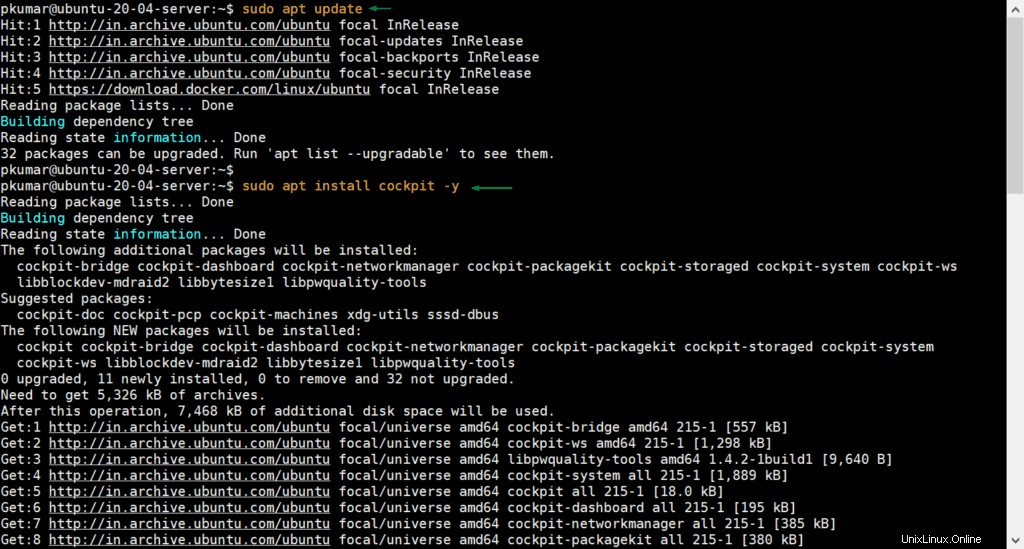
コックピットパッケージが正常にインストールされたら、次のsystemctlコマンドを使用してサービスを開始します。
$ sudo systemctl start cockpit
以下を実行して、コックピットサービスのステータスを確認します。
$ sudo systemctl status cockpit
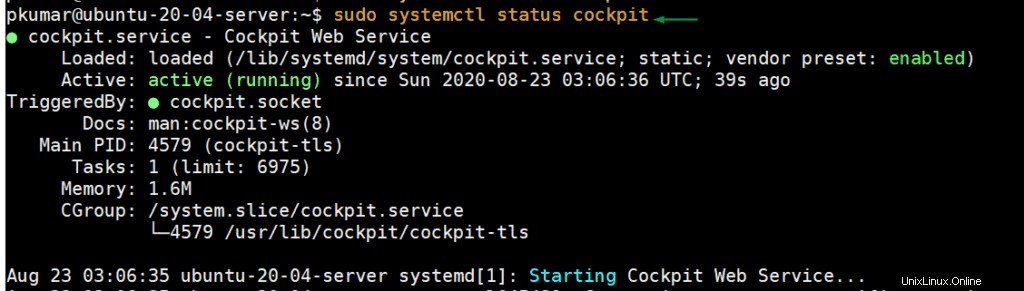
上記の出力は、コックピットが正常に開始されたことを確認します。
コックピットWebコンソールへのアクセス
コックピットは9090tcpポートでサービスをリッスンします。Ubuntuサーバー20.04でファイアウォールが構成されている場合は、ファイアウォールで9090ポートを許可する必要があります。
[email protected]:~$ ss -tunlp | grep 9090 tcp LISTEN 0 4096 *:9090 *:* [email protected]:~$
次の「ufw」コマンドを実行して、OSファイアウォールのコックピットポートを許可します。
[email protected]:~$ sudo ufw allow 9090/tcp Rule added Rule added (v6) [email protected]:~$
次に、次のURLを使用してコックピットWebコンソールにアクセスします。
https://
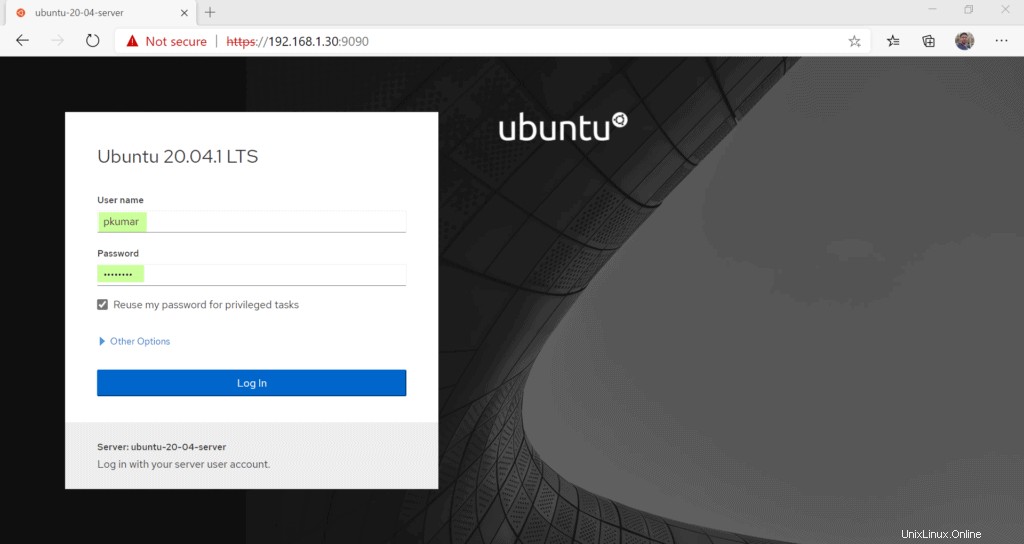
rootクレデンシャルまたはsudoユーザークレデンシャルを使用してログインします。私の場合、「pkumar」がセットアップのsudoユーザーです。
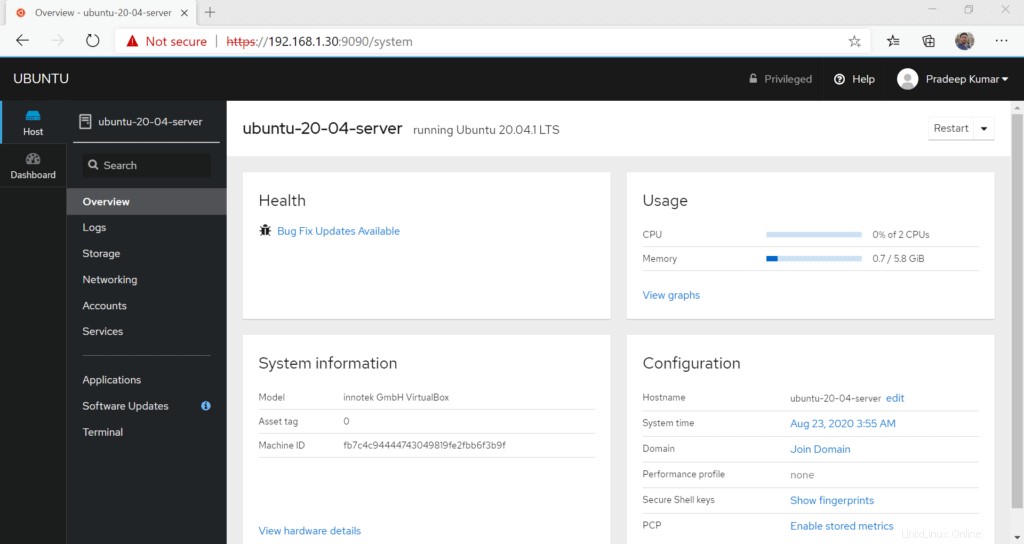
上記の画面は、コックピットダッシュボードに正常にアクセスしてログインできることを示しています。このダッシュボードから実行できるさまざまな管理タスクを見てみましょう。
Ubuntu20.04LTSサーバー上のコックピットWebコンソールからの管理タスク
ダッシュボードに初めてログインすると、パッケージの更新、RAMとCPUの使用率、ハードウェアとシステムの構成など、システムに関する基本情報が表示されます。
1)システムアップデートを適用する
重要な管理タスクの1つは、システム更新を適用することです。コックピットWebコンソールからこれを簡単に実行できます。[システム更新]オプションに移動すると、システムで利用可能な更新が表示されます。例を以下に示します。
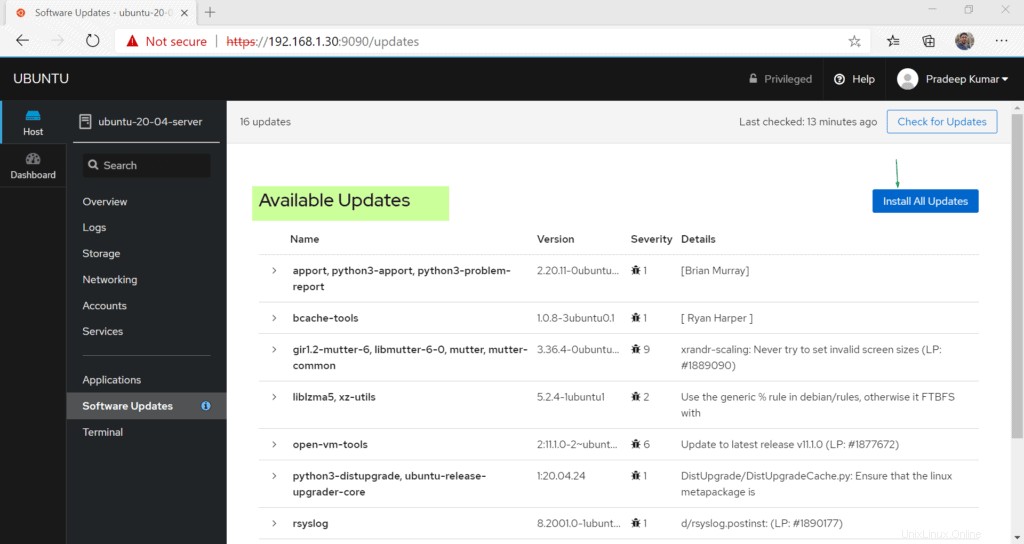
利用可能なすべてのアップデートをインストールする場合は、[すべてのアップデートをインストール]オプションをクリックします
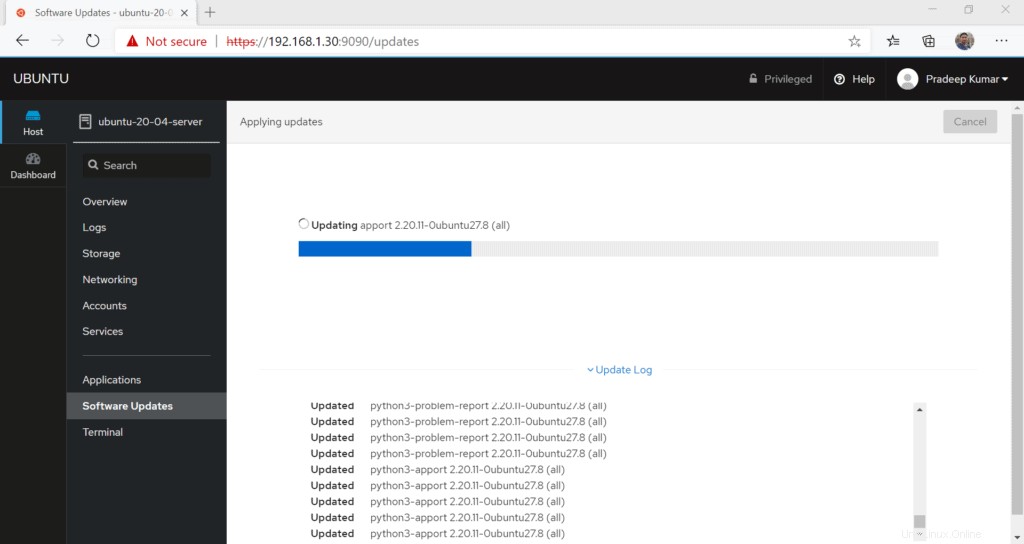
更新を適用した後、システムを再起動するためのメッセージが画面に表示されます。だから、先に進んで「システムの再起動」をクリックしてください
2)コックピットを使用したKVM仮想マシンの管理
コックピットWebコンソールを使用してKVMVMを管理できる可能性もありますが、デフォルトでは「仮想マシン」オプションは有効になっていません。このオプションを有効にするには、aptコマンドを使用して「コックピットマシン」をインストールします。
$ sudo apt install cockpit-machines -y
パッケージがインストールされたら、ログアウトしてコックピットコンソールにログインします。
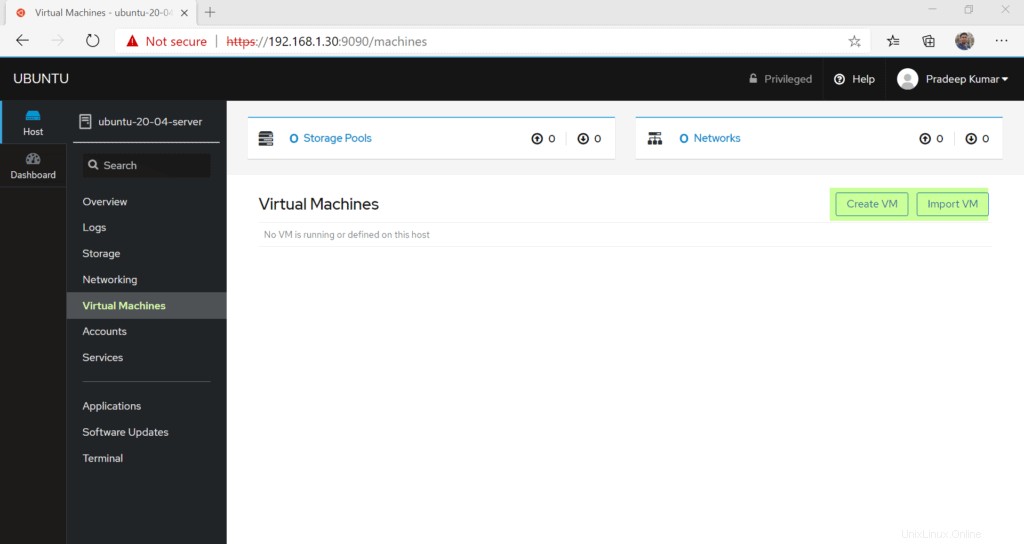
3)システムログを表示する
「ログ」から ’タブでシステムログを表示できます。システムログは、その重大度に基づいて表示することもできます。
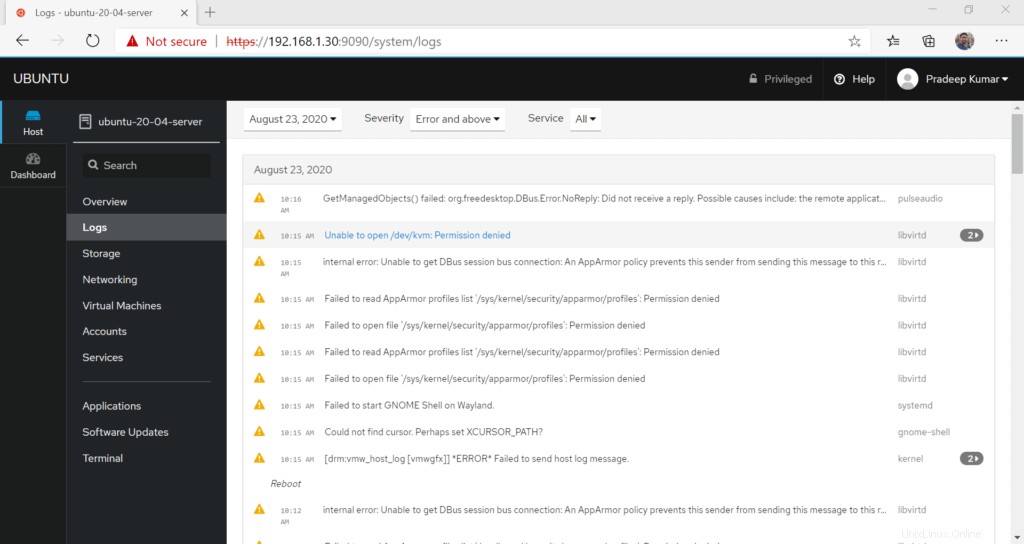
4)コックピットでネットワークを管理する
システムネットワーキングは、コックピットWebコンソールの[ネットワーキング]タブから簡単に管理できます。ここで、システムのイーサネットカードの速度を確認できます。ボンディングやブリッジインターフェースの作成などの機能があります。これとは別に、システムにVLANタグ付きインターフェースを追加することもできます。
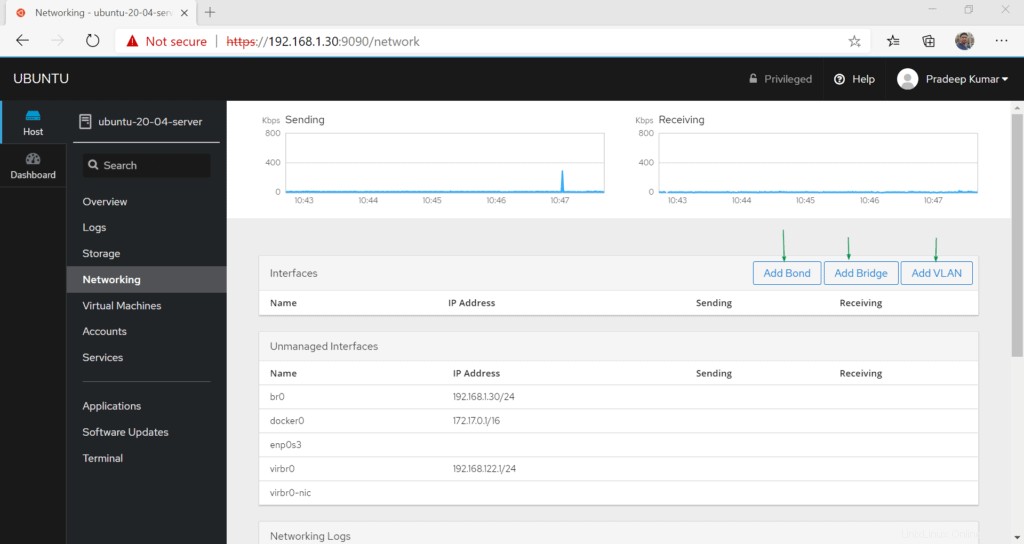
5)システムおよびアプリケーションサービスを管理する
[サービス]タブから、システムおよびアプリケーションサービスを再起動、停止、および有効化できます。サービスを管理したい場合は、そのサービスをクリックするだけです
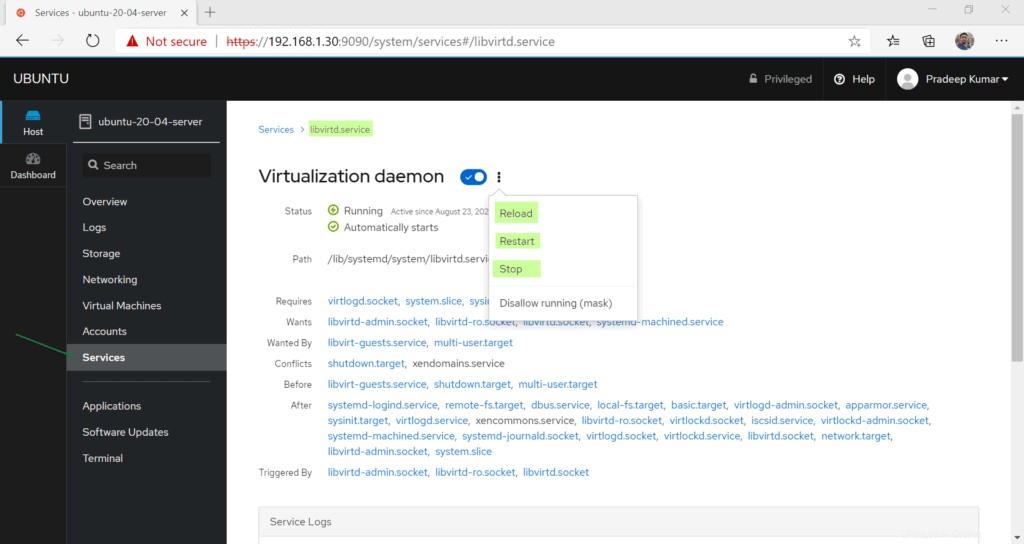
6)ローカルアカウントを管理する
ローカルアカウントを管理する場合は、Webコンソールから[アカウント]タブを選択します。ここで、新しいローカルアカウントを作成し、パスワードのリセット、役割、アカウントのロックなど、既存のユーザーのパラメータを変更できます。
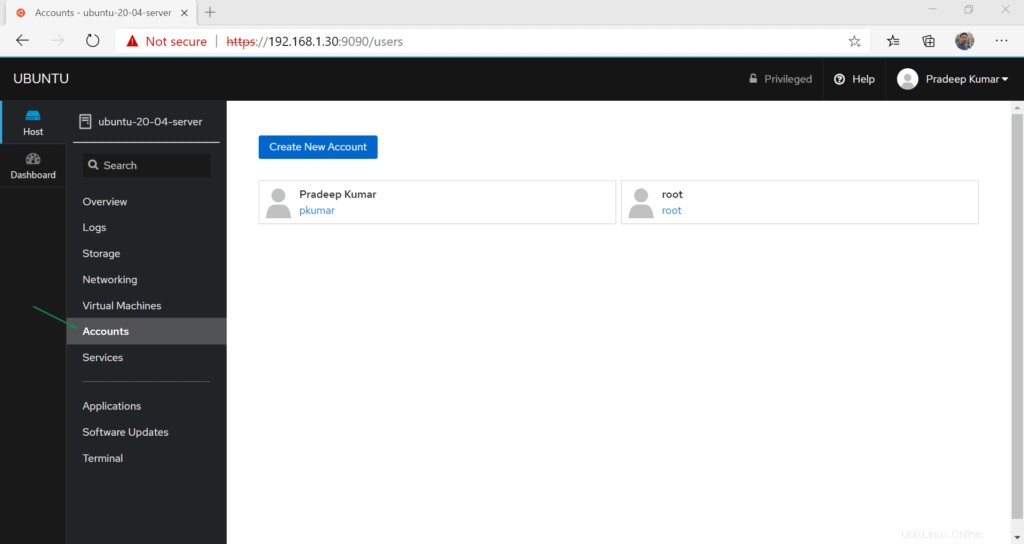
7)ターミナルアクセス
コックピットダッシュボードからシステムのターミナルにアクセスする場合は、[ターミナル]タブを選択します。
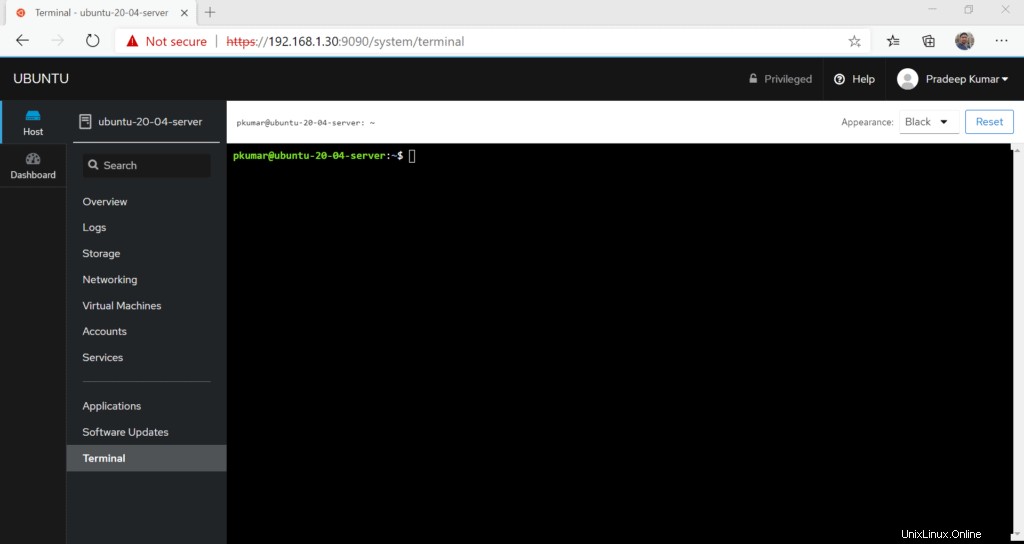
このチュートリアルからすべてです。Ubuntu20.04LTSサーバーにコックピットWebコンソールを効果的にインストールして使用する方法についてのアイデアが得られたことを願っています。貴重なフィードバックやコメントをお気軽に共有してください。
また読む :Debian10にコックピットWebコンソールをインストールする方法
また読む :Ubuntuで「リポジトリにリリースファイルがありません」エラーを修正する方法